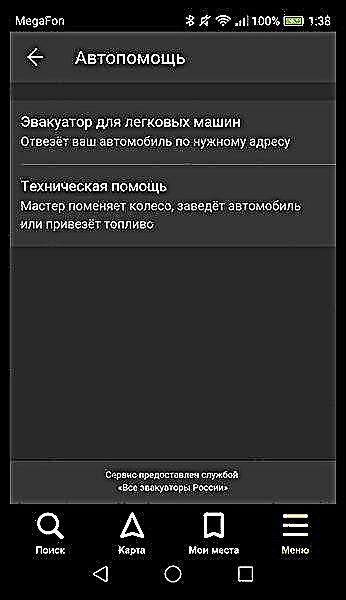Yandex.Navigator é un dos navegadores máis comúns para o sistema operativo Android en Rusia. A aplicación goza de rica funcionalidade, unha interface totalmente en ruso e a ausencia de publicidade intrusiva. Tamén un plus indiscutible é o feito de que é absolutamente gratuíto. O resto do artigo indicaralle como usar Yandex.Navigator no seu teléfono intelixente.
Usamos Yandex.Navigator en Android
Despois de revisar o material a continuación, aprenderás a configurar o navegador, obter indicacións en liña e fóra de liña e usar as súas ferramentas adicionais en situacións imprevistas na estrada.
Paso 1: Instala a aplicación
Para descargar Yandex.Navigator no seu smartphone Android, faga clic na seguinte ligazón, faga clic no botón Instala e agarde a que a aplicación se descargue no smartphone.

Descarga Yandex.Navigator
Paso 2: Configuración
- Para que o navegador poida ser cómodo de uso, cómpre configuralo para vostede. Polo tanto, despois da instalación, diríxase a Yandex.Navigator facendo clic na icona da aplicación no escritorio do seu smartphone.
- No primeiro comezo, aparecerán na pantalla dúas solicitudes de permiso para acceder á aplicación a xeolocalizacións e un micrófono. Para o correcto funcionamento de Yandex.Navigator, recoméndase dar o seu consentimento "Permitir" en ambos os casos.
- A continuación faga clic no botón "Menú" na esquina inferior dereita da pantalla e diríxase a "Configuración". En primeiro lugar, haberá unha columna de axustes relacionados coa tarxeta. Considere só aqueles que afectan realmente o uso do navegador.
- Vai á lapela "Vista do mapa" e escolle entre a disposición estándar de rúa e estrada ou satélite. Todos ven as tarxetas ao seu xeito, pero é máis conveniente usar cartas esquemáticas.
- Para usar o navegador sen conexión, diríxase ao elemento do menú "Cargando mapas" e fai clic na barra de busca. A continuación, seleccione os mapas propostos de países, rexións, territorios, cidades e numerosas provincias ou use a busca escribindo o nome da área que precise.
- Para cambiar a icona da túa situación, vaia á lapela "Cursor" e selecciona unha das tres opcións.
- Outra columna de configuración importante é "Sonido".
- Para seleccionar un asistente de voz, vaia á lapela "Anunciador" e selecciona a voz actuante que che interesa. Haberá voces masculinas e femininas estándar en idiomas estranxeiros e seis posicións están dispoñibles en ruso.
- Para obter unha comodidade completa, os tres puntos restantes deberían quedar activados. A activación de voz axudará a que, sen saír da estrada, consiga indicacións. Basta dicir a dirección de destino despois do comando "Escoita, Yandex".


Despois de confirmar os permisos, ábrese un mapa no que aparece unha icona en forma de frecha que indica a súa situación.






Para seleccionar o idioma que che interesa, no que o navegador lle amosará a ruta e outra información sobre a estrada, diríxase á lapela correspondente e fai clic nun dos idiomas propostos. A continuación, para volver á configuración, fai clic na frecha na esquina superior esquerda.



Sobre isto, a configuración básica para a comodidade de usar o navegador final. Na parte inferior da lista de parámetros estarán algúns elementos máis, pero non son tan significativos como para chamar a atención sobre eles.
Paso 3: Usando o navegador
- Para construír unha ruta, fai clic en "Buscar".
- Nunha nova xanela, selecciona un lugar das categorías propostas, o historial das súas viaxes ou introduce manualmente a dirección desexada.
- Despois de que o navegador atope o lugar ou o enderezo que precisa, aparecerá unha placa de información enriba dela coas distancias das dúas rutas máis próximas ao destino. Escolla o adecuado e fai clic "Imos".


Ou dicir: "Escoita, Yandex"e despois dunha pequena xanela con texto aparece na parte inferior da pantalla "Falar"dicir a dirección ou o lugar onde precisa ir.

Se non descargou mapas para traballar fóra de liña, ningún dos métodos de busca axudaralle sen Internet ou WiFi móbil.

A continuación, a pantalla pasará ao modo de viaxe, onde se indicará na parte superior a distancia ao primeiro xiro, a velocidade e o tempo restante.

Despois, tes que ir segundo as instrucións do anunciante. Pero non esquezas que esta é unha técnica que ás veces pode equivocarse. Observe atentamente os sinais de tráfico e de tráfico.
Yandex.Navigator tamén pode amosar conxestión de tráfico para non quedar atrapado no tráfico. Para activar esta función na esquina superior dereita, fai clic na icona do semáforo. Despois disto, as estradas da cidade converteranse en varias cores, o que indica a súa conxestión no momento. As estradas teñen cor verde, amarela, laranxa e vermello. A gradación vai dende a estrada gratuíta ata o atasco a longo prazo.

Para a comodidade do usuario, os desenvolvedores Yandex.Navigator engadiron a función de indicar comentarios sobre eventos viarios accesibles a calquera condutor ou peón que non sexa indiferente ante os incidentes. Se desexa engadir un evento, faga clic na icona do triángulo cun plus dentro.

Na parte superior da pantalla abrirase unha lista de punteiros que podes establecer no mapa con calquera comentario. Tanto se se trata dun accidente, unha reparación dunha estrada, unha cámara ou calquera outro accidente, seleccione o sinal desexado, escriba un comentario, pase sobre a localización desexada e prema Instala.

A continuación, no mapa deste lugar un pequeno punteiro será visible. Fai clic nel e verás información do usuario.

Recentemente, Yandex.Navigator introduciu a función de mostrar os aparcadoiros. Para activalo, fai clic no botón en forma de letra inglesa na esquina inferior esquerda "P".

Agora no mapa verás todas as prazas de aparcamento dispoñibles na vila onde estás. Resaltarán a raias azuis.

Neste paso, remata o traballo principal co navegador. Outras consideraranse características adicionais.
Paso 4: Traballa sen conexión
Se non tes Internet a man, pero tes un smartphone con receptor GPS, Yandex.Navigator axudaralle neste caso. Pero só a condición de que os mapas da túa zona xa estean cargados no smartphone ou se garde a ruta que previamente construíches.
Con mapas existentes, o algoritmo de construción de rutas será similar ao modo en liña. E para gardar a ruta requirida con antelación, faga clic no botón "Os meus lugares".

A continuación, introduza o seu domicilio e o seu traballo e na liña Favoritos engade os enderezos onde vas a miúdo.

Agora, para usar a aplicación sen conexión con mapas precargados, diga un comando de voz "Escoita, Yandex" e seleccione ou seleccione manualmente o lugar onde desexa obter indicacións.
Paso 5: traballar con ferramentas
O menú ten un grupo de pestanas chamadas "Ferramentas"e moitos deles poden ser útiles para vostede. Funcionan só cunha conexión a Internet activa no seu smartphone Android.

- "As miñas viaxes" - para activar esta función, prema o botón Gardar. Despois diso, o navegador gardará toda a información sobre os teus movementos, que logo podes ver e incluso compartir cos amigos.
- "Multas de tráfico" - para comprobar se tes sancións escritas, introduza a túa información persoal nas columnas adecuadas e fai clic no botón "Comprobar". Ademais, se tes multas, podes pagalas inmediatamente.
- "Axuda no camiño" - Nesta ficha, pode utilizar os servizos dun camión de remolque ou asistencia técnica. Para chamar a un equipo especialista ou especialista, faga clic na axuda que precise.
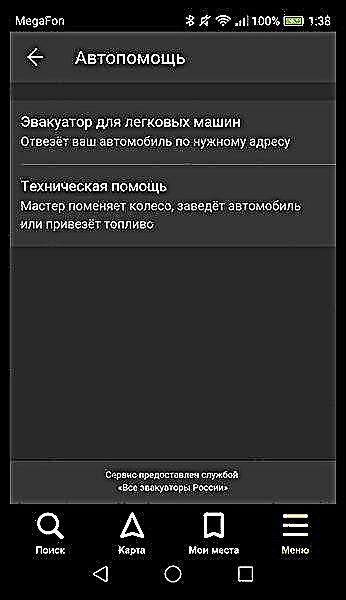
Na seguinte xanela, especifique información sobre a situación, o coche, o lugar onde chegar, o número de teléfono e agarde para que se poña en contacto.



Con isto remata a nosa instrución para traballar coa aplicación. Hai moitas solucións interesantes e de longa duración deste tipo, pero Yandex.Navigator mantén con valentía un bo número de usuarios. Por iso, instálela con audacia no teu dispositivo e utilízao por pracer.